Để có thể cài đặt Windows XP Pro X64 bạn cần thảo mãn những điều kiện sau:
Bạn cho đĩa CD vào trong ổ CD-ROM khi bạn đang ở màn hình Desktop. Đĩa CD sẽ tự động chạy, nếu không bạn vào My Computer, mở ổ CD-ROM và click đúp vào file "SETUP.EXE". Quá trình cài đặt sẽ bắt đầu.
Ghi nhớ là bạn nên lưu lại những dữ liệu quan trọng trước khi thực hiện công việc này.
| PART 1 |
Khi màn hình "WELCOME" hiện lên bạn nhấn chuột chọn vào "INSTALL WINDOWS XP".
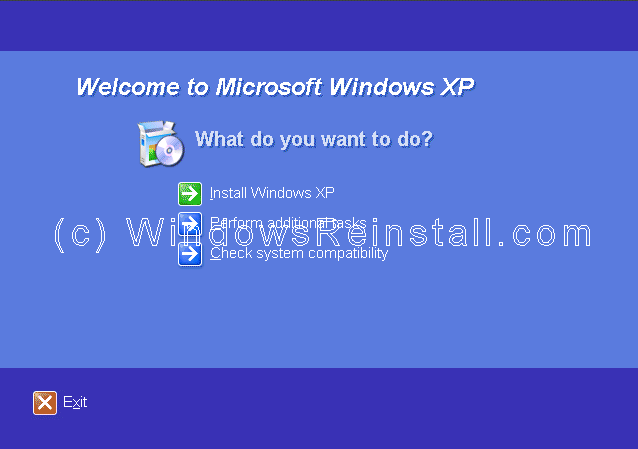
Bây giờ Windows sẽ thu thập một vài thông tin từ máy tính của bạn.
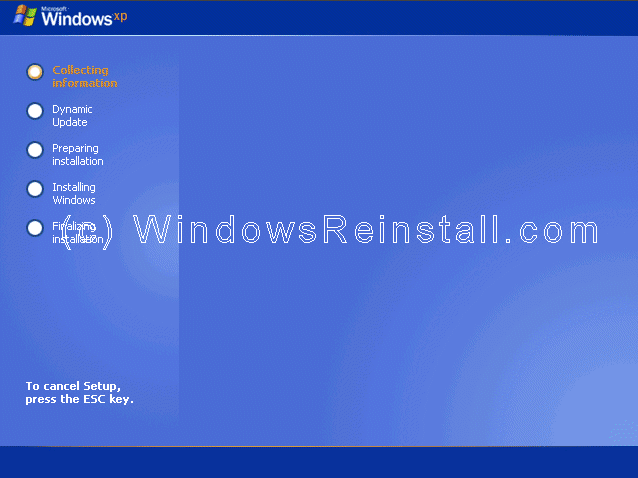
Bây giờ Windows sẽ hỏi bạn kiểu cài đặt mà bạn muốn. Bạn chọn "NEW INSTALLATION", và nhấn "NEXT" để tiếp tục.
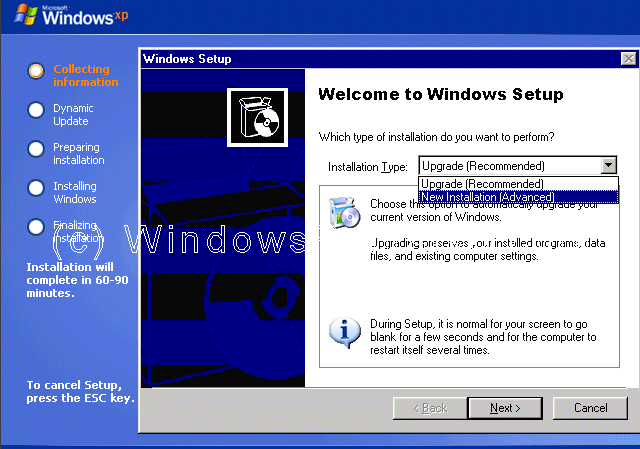
Bây giờ sẽ là thông báo của Microsoft hiện ra, nếu bạn đồng ý thì chọn "I ACCEPT", còn không thì bạn chọn "I DON"T ACCEPT", và nhấn "NEXT" để tiếp tục.
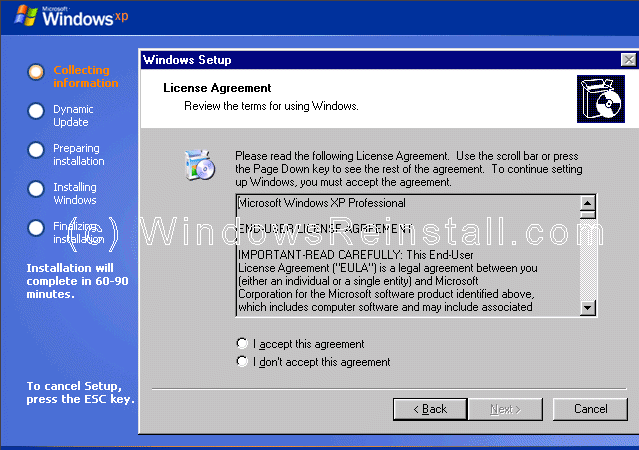
Bây giờ là lúc để bạn nhập vào mã của sản phẩm. Bạn có thể tìm thấy nó ở trên vỏ đĩa, hoặc trong đĩa Win. Bạn nhập vào rồi nhấn "NEXT".
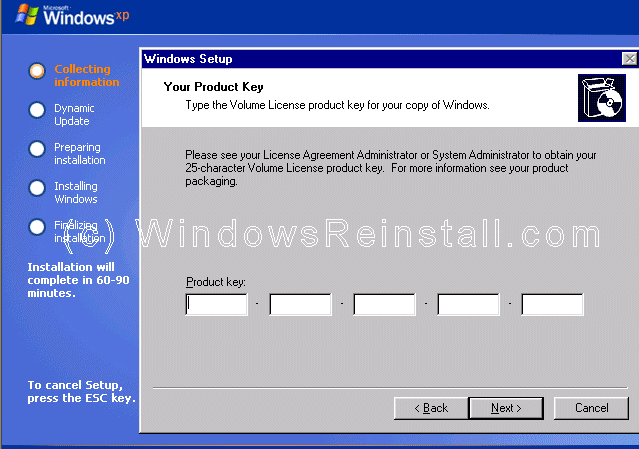
Bây giờ là những lựa chọn cài đặt. Bạn nhấn vào lựa chọn "Accessibility".
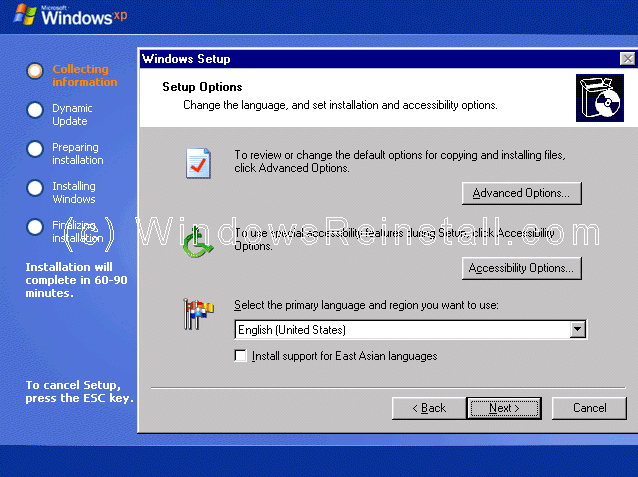
Nếu bạn cần sử dụng những chức năng đặc biệt (Narator: dành cho người mù, Magnifier: dành cho người có thị lực kém) thì bạn hãy đánh dấu vào những check ở dưới sau đó nhấn OK để tiếp tục.
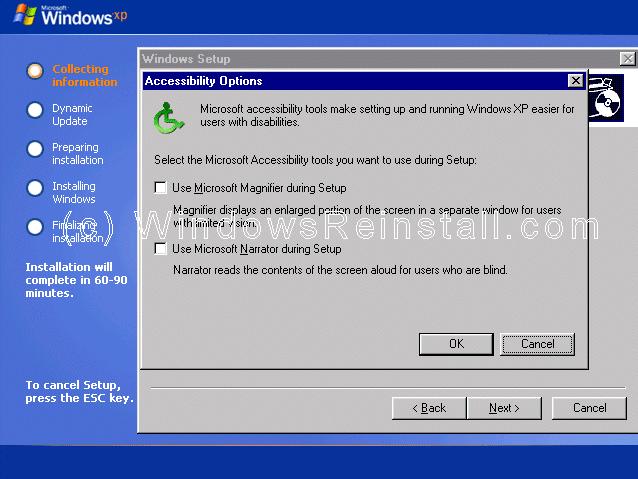
Bây giờ bạn có thể thay đổi hệ thống ngôn ngữ mặc định. Bạn nhấn "NEXT" để tiếp tục.
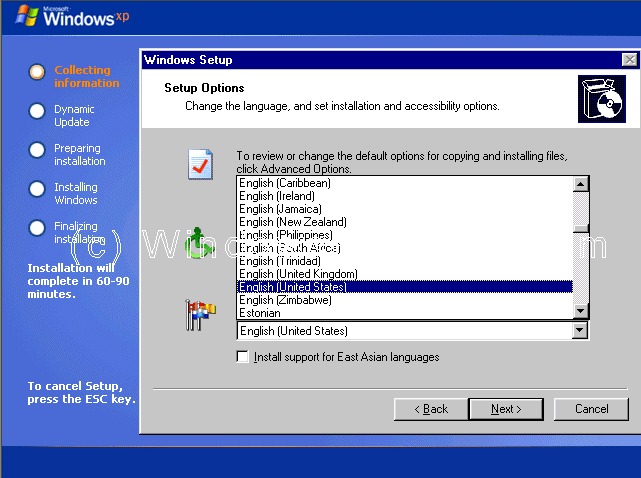
bạn có thể đánh dấu vào lựa chọn "download Updated Setup files" để có thể nhận những file cập nhật từ Internet nếu bạn muốn và bạn kết nối Internet, sau đó bạn nhấn "YES" và nhấn "NEXT". Điều này là không cần thiết, vì thế nếu bạn muốn bỏ qua đoạn này, bạn nhấn "NO" và nhấn "NEXT".
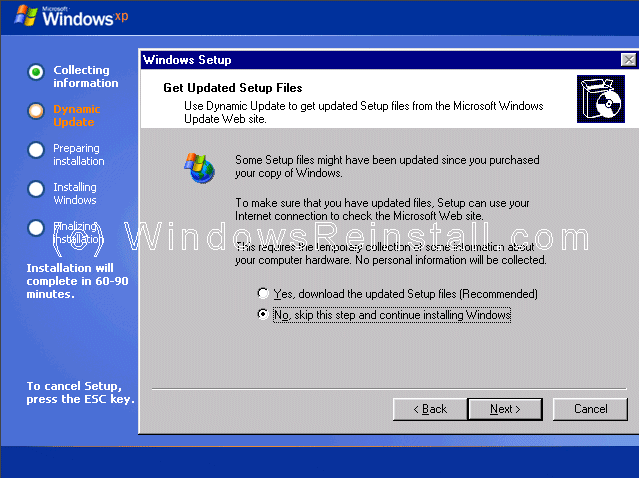
Windows sẽ chuẩn bị cài đặt.
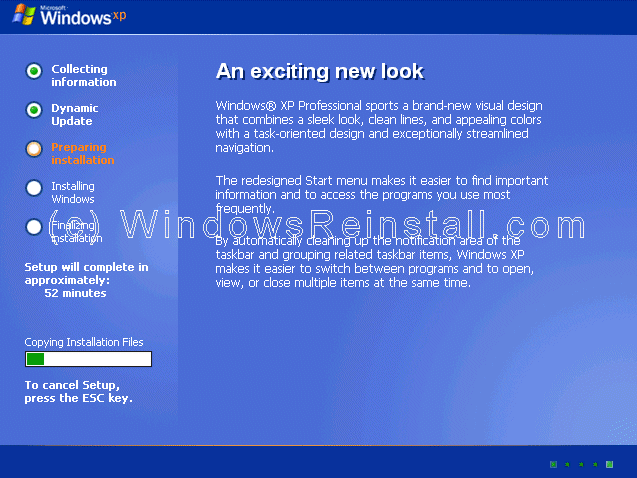
Máy tính của bạn sẽ chuẩn bị khởi động lại.
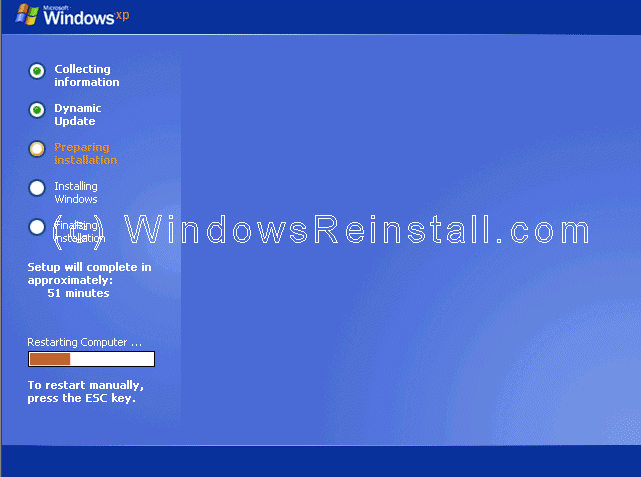
Khi khởi động lại máy tính sẽ nhận ra đĩa XP trong ổ đĩa của bạn, bạn đừng nhấn bất kỳ phím nào, hãy để cho nó trôi qua.
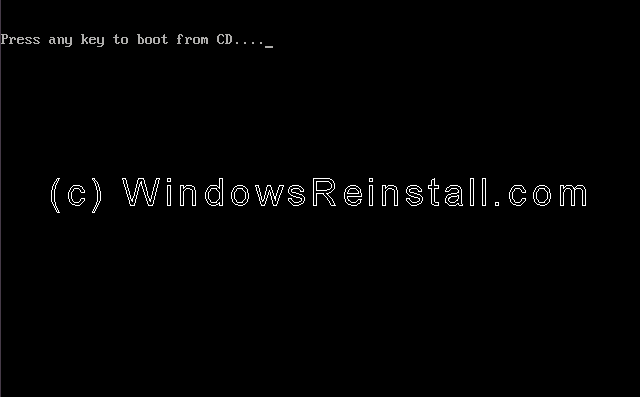
| PART 2 |
Bây giờ Windows sẽ kiểm tra phần cứng và và cấu hình của máy.
bấy giờ windows sẽ chuẩn bị quá trình cài đặt.
Bạn nhấn "ENTER" để bắt đầu cài đặt.
Nếu bạn đồng ý với thông báo mà Windows đưa ra, bạn nhấn "F8" để tiếp tục hoặc nhấn "ESC" nếu không đồng ý. Nesu bạn không đồng ý, quá trình cài đặt sẽ kết thúc.
Bạn nhấn ESC để tiếp tục quá trình cài đặt.
Bây giờ bạn dùng phím lên và xuống lựa chon phân vùng mà bạn muốn cài đặt Win mới. Bạn nhấn "ENTER" sau khi đã lựa chọn. Bạn cũng có thể sử dụng cùng một phân vùng để cài thêm Win XP 64.
Windows sẽ hỏi bạn để xác nhận quá trình cài đặt. Nếu bạn giữ nguyên quyết định của mình, bạn nhấn "C". Bạn cũng có thể quay lại bảng chọn trước bằng cách nhấn "ESC".
Bây giờ Windows sẽ hỏi bạn xem bạn có muốn định dạng (format) ổ đĩa nào không. Bạn có thể lựa chọn format hoặc nếu không muốn thay đổi bạn chọn (no changes) và nhấn ENTER.
Windows sẽ báo cho bạn rằng thư mục Windows đã tồn tại trong hệ điều hành của bạn, bạn nhấn "ESC" để lựa chọn thư mục khác.
Bây giờ bạn thay đổi thư mục mà Windows sẽ cài đặt. Bạn cũng có thể quay lại để thay đổi thư mục cài đặt.
| PART 3 |
và sau đó Windows sẽ bắt đầu copy file vào máy của bạn.
Windows sẽ kiểm tra và nhận cấu hình của Windows XP.
Bây giờ là lúc Windows XP khởi động lại, bạn nhấn "ENTER" để quá trình diễn ra nhanh hơn hoặc có thể đeer cho Windows tự động khởi động lại sau 15 giây.
Khi khởi động lại sẽ có thông báo là nhấn một nút bất kỳ để khởi động bằng CD-ROM. Bạn đừng làm gì cả, để cho thông báo đó qua đi.
Windows bây giờ sẽ khởi động.
| PART 4 |
Quá trình cài đặt sẽ tiếp tục.
| PART 5 |
Bây giờ là lúc bạn điền thông tin cá nhân. Bạn điền tên mình và có thể thêm cơ quan, nơi làm việc. Sau đó nhấn NEXT để tiếp tục.
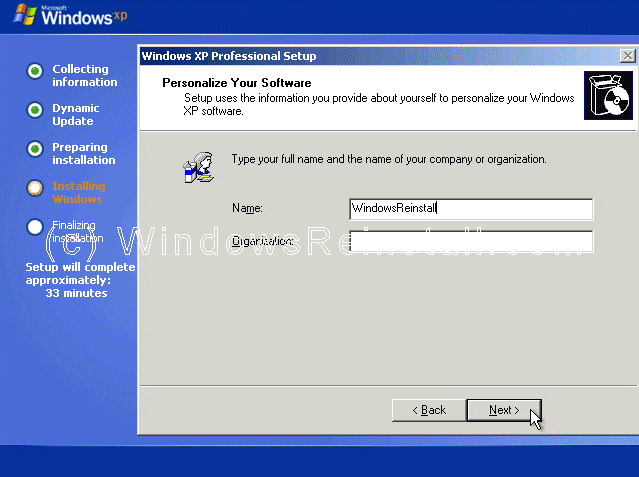
Tiếp đó bạn chọn tên của máy tính và có thể điền password cho admin. Xác nhận lại password và nhấn "NEXT" .
Tiếp theo là hệ thống ngày và thời gian, bạn có thể thay đổi nếu thấy cần và nhấn "NEXT".
Windows sẽ tiếp tục cài đặt.
| PART 6 |
Nếu card mạng được tìm thấy ở máy của bạn, bạn sẽ nhận được thông báo dưới đây. Bạn chọn "TYPICAL SETTINGS" và nhấn NEXT. Khi vào trong Windows bạn sẽ chỉnh sửa lại sau.
Bạn có thể thay đổi tên nhóm làm việc nếu cần và nhấn NEXT.
Windows sẽ tiếp tục cài đặt.
Quá trình cài đặt kết thúc.
Đậy là lúc để WinXP khởi động lại lần nữa, bạn nhấn "ENTER" để quá trình diễn ra nhanh hơn hoặc để cho Windows tự động khởi động lại sau 15 giây.
Khi khởi động lại sẽ có thông báo nhấn một phím bất kì để máy tính khởi động bằng ổ CD-ROM, bạn đừng làm gì cả hãy để nó trôi qua.
Windows sẽ tiếp tục được tải.
| PART 7 |
Windows bây giờ chỉnh sửa lại độ phân giải, bạn nhấn "OK" để tiếp tục.
Nếu bạn đồng ý với những thay đổi, bạn nhấn "OK" hoặc nhấn "Cancel" để quay trở lại hệ thống cũ.
Windows sẽ bắt đầu cập nhật những thay đổi. Bạn hãy kiên nhẫn.
Màn hình "WELCOME" của Windows hiện lên.
và kết thúc màn hình Windows XP. Windows bây giờ đã cài xong.
Nếu bạn may mắn, bạn sẽ không cần cài driver cho các thiết bị. Nếu không bạn kiểm tra "device manager" để kiểm tra xem những thiết bị nào chưa được cài driver thì cập nhật cho nó.
| THE END |
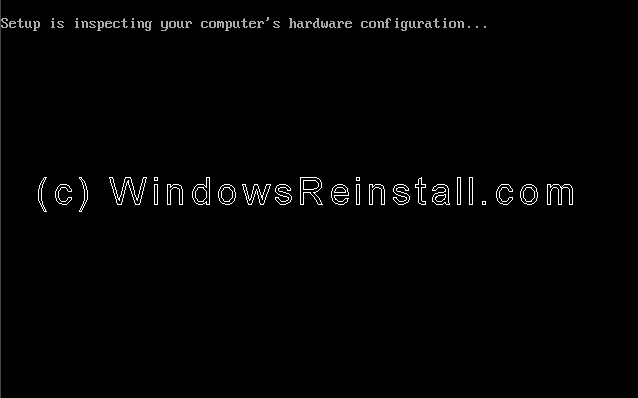
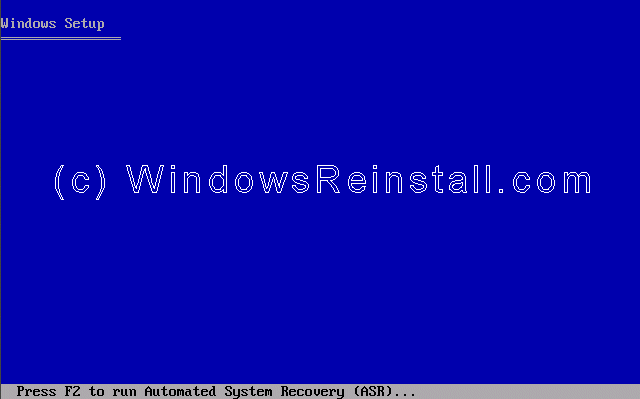
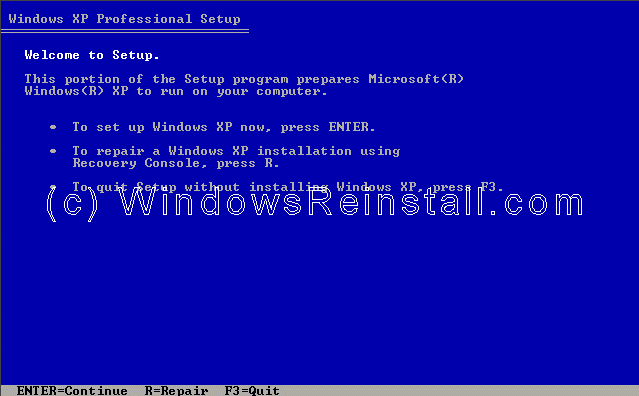
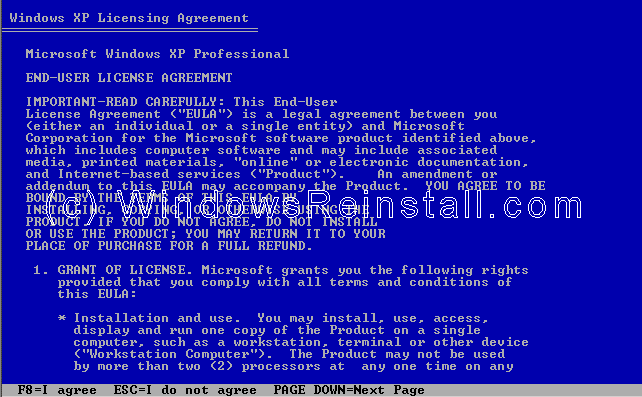
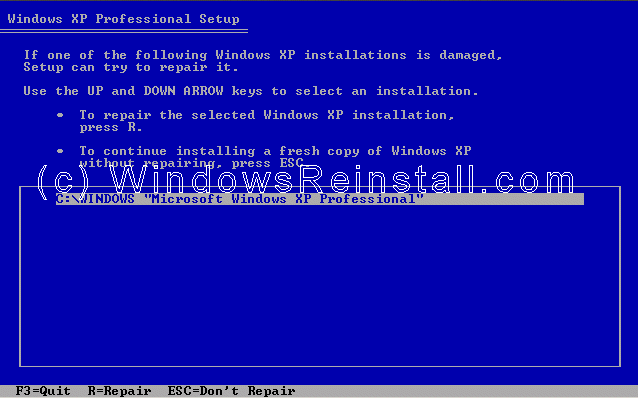
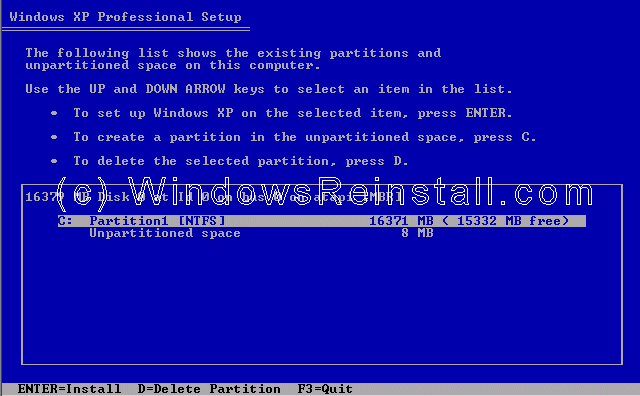
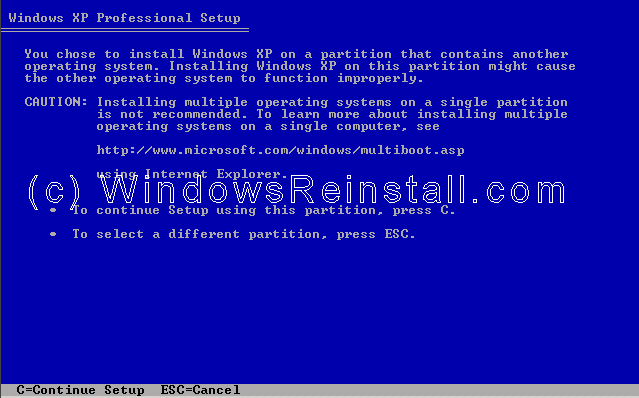
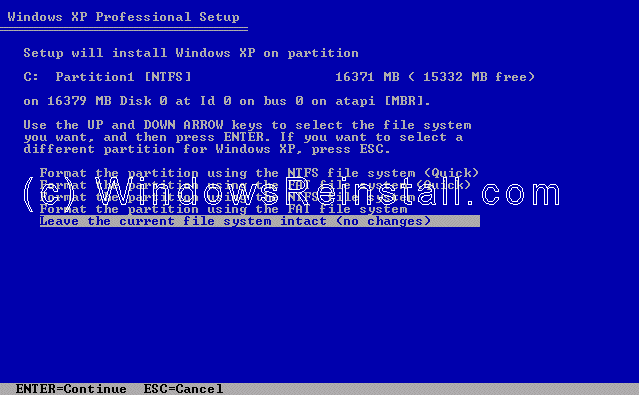
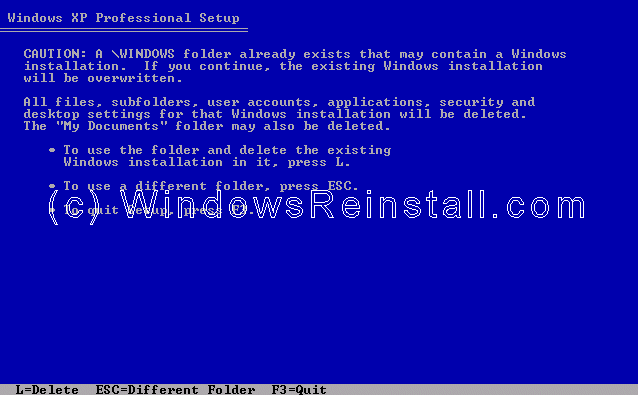
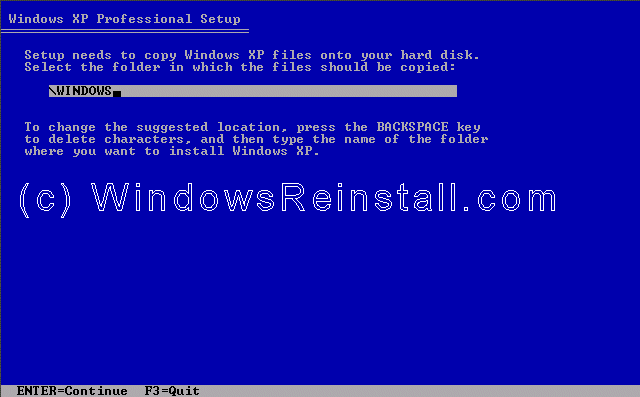
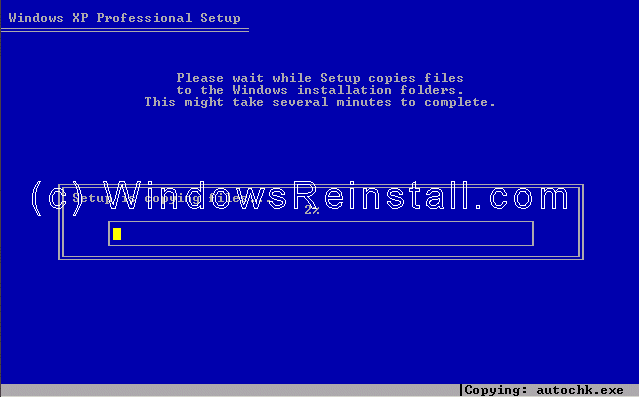
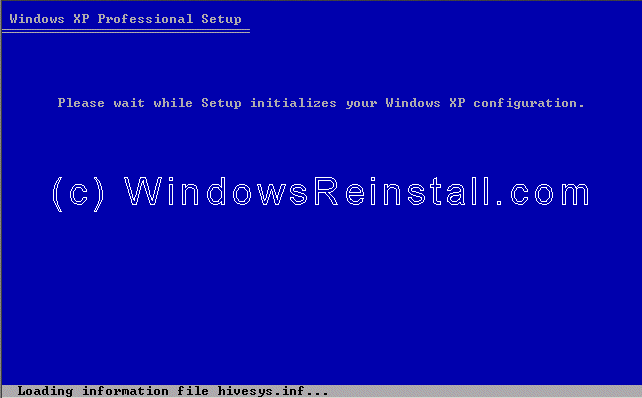
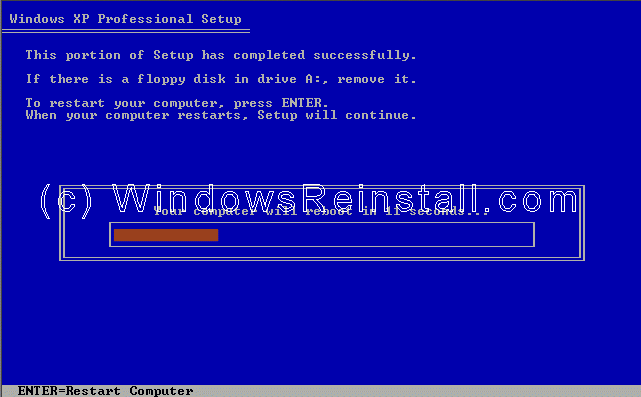
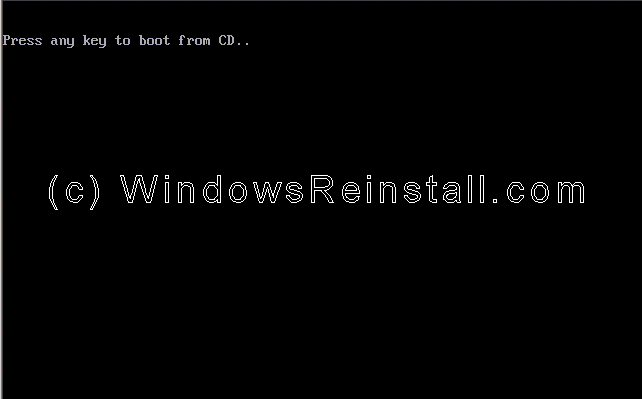
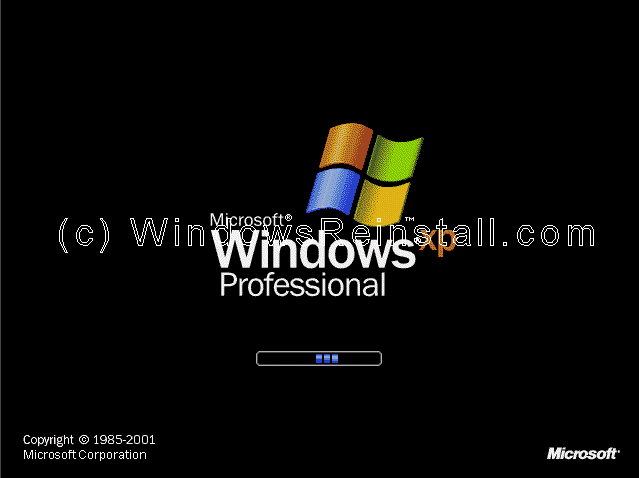
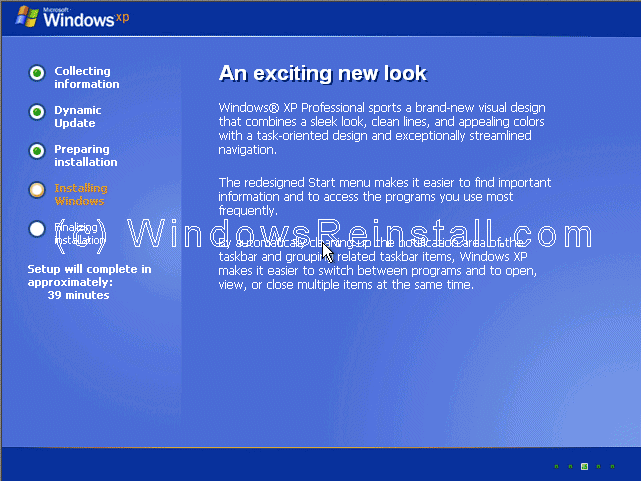
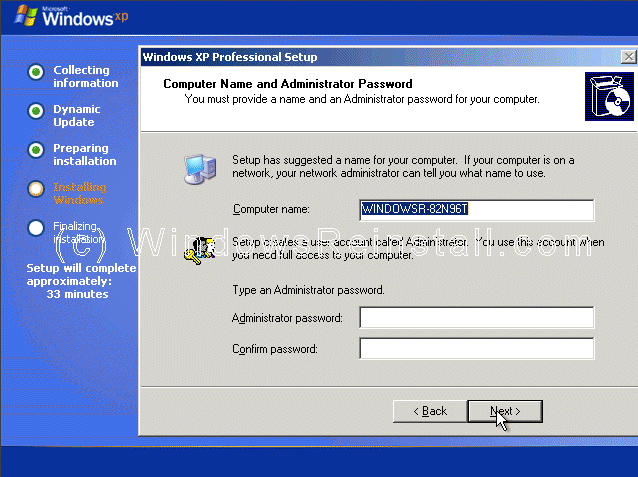
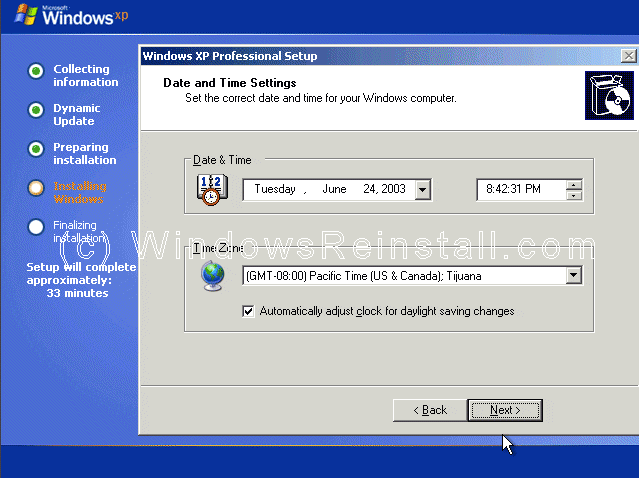
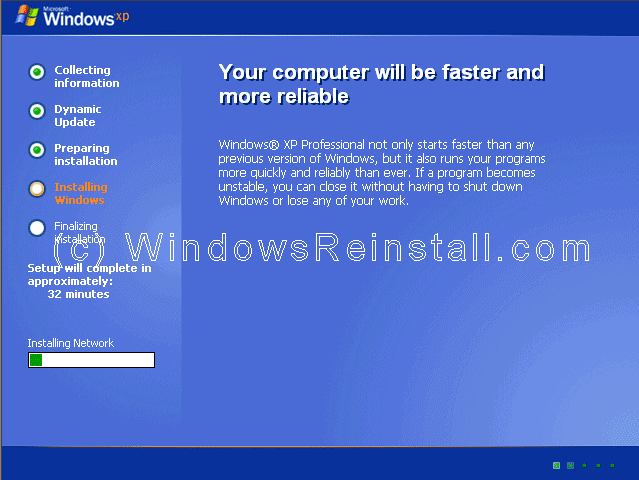
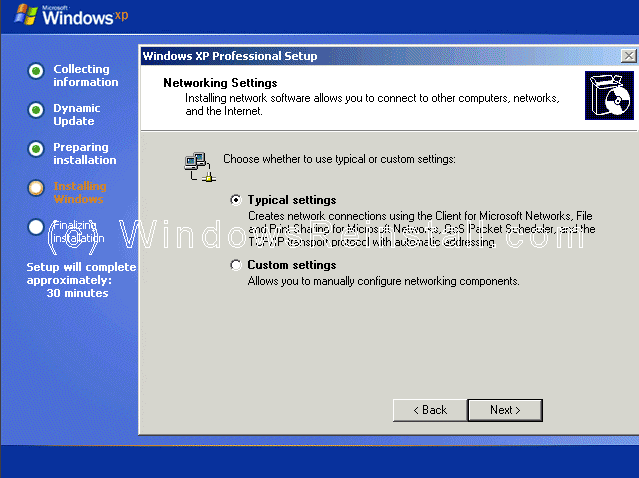
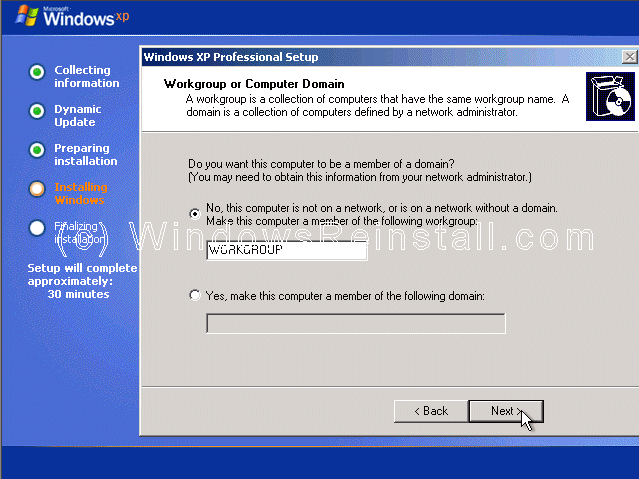
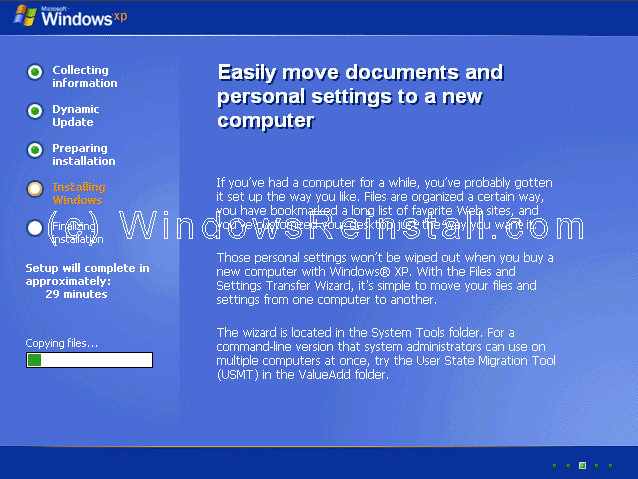
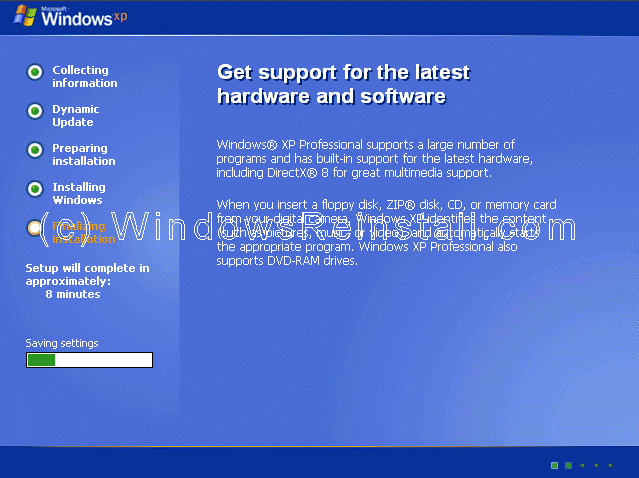
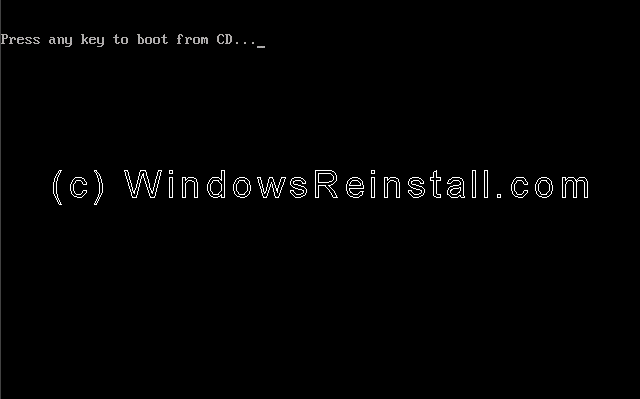
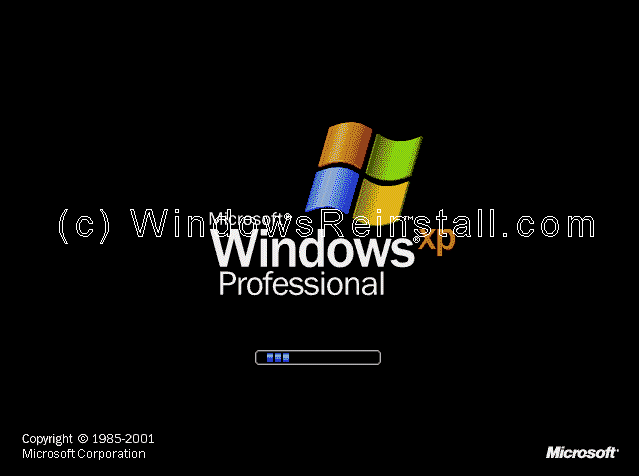
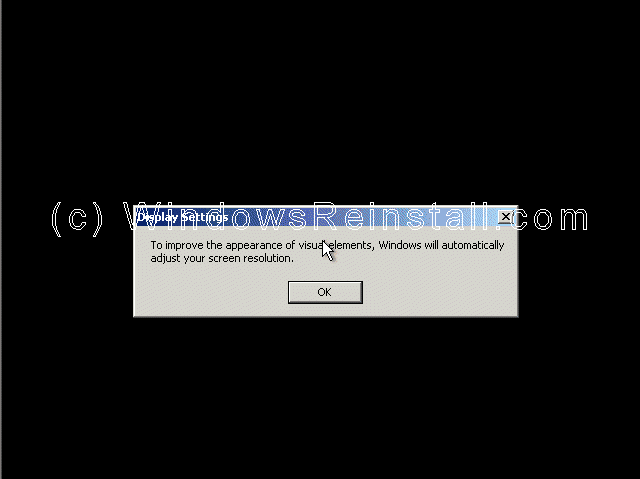

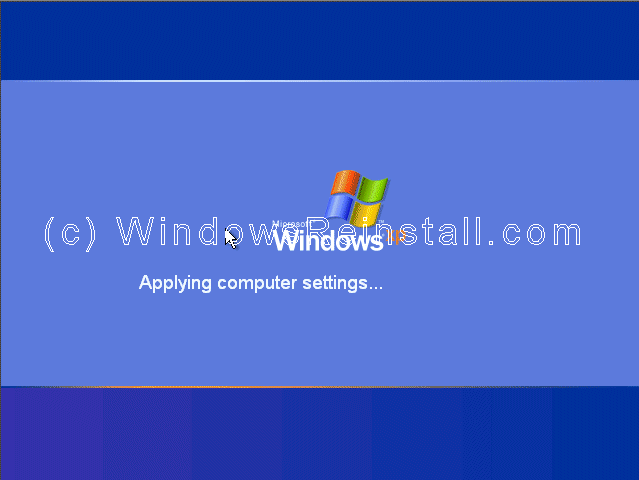
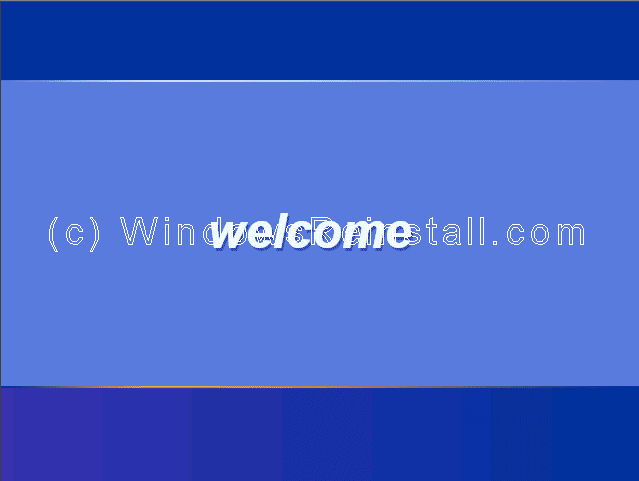
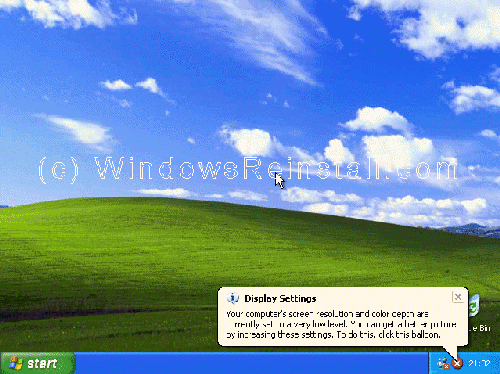






{ 0 nhận xét... read them below or add one }
Đăng nhận xét